移动U盘坏了怎么修复?修复方法有哪些?
- 数码百科
- 2024-12-20
- 47
移动U盘是我们日常使用中常见的存储设备,但有时候会出现坏损的情况。本文将介绍一些简单的方法,帮助你修复坏了的移动U盘,让它重新恢复正常使用。

1.了解移动U盘的常见问题及其原因

2.检查并修复物理损坏
3.使用Windows自带的磁盘检查工具修复文件系统错误
4.使用命令行工具修复移动U盘
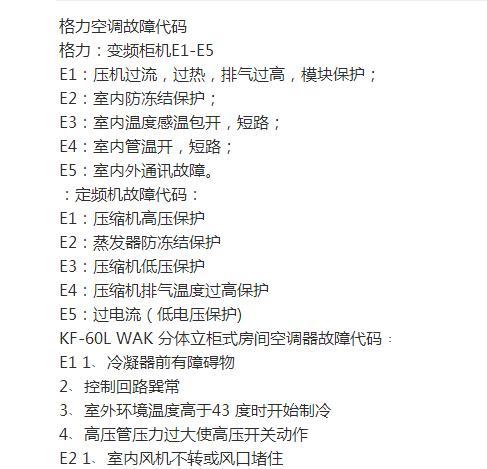
5.格式化移动U盘
6.使用第三方数据恢复软件尝试恢复丢失的数据
7.更新移动U盘的驱动程序
8.检查并修复U盘的驱动器错误
9.清除移动U盘中的病毒
10.使用专业的硬件维修工具修复物理损坏
11.重置移动U盘的控制器
12.使用备用电缆或端口连接移动U盘
13.调整Windows系统设置以支持移动U盘
14.参考制造商的官方解决方案
15.如何避免移动U盘损坏及数据丢失
1.了解移动U盘的常见问题及其原因:移动U盘常见问题包括物理损坏、文件系统错误、病毒感染等。这些问题可能由于使用不当、硬件老化或软件故障引起。
2.检查并修复物理损坏:检查U盘外壳是否完好无损,如果有物理损坏,可以使用胶带修复或将U盘送至专业维修中心进行修复。
3.使用Windows自带的磁盘检查工具修复文件系统错误:在Windows资源管理器中,右键点击U盘,选择“属性”,进入“工具”选项卡,点击“检查”按钮,系统会自动检测并修复文件系统错误。
4.使用命令行工具修复移动U盘:打开命令提示符窗口,输入“chkdsk/fX:”(X为U盘的驱动器号),系统会自动扫描并修复U盘上的文件系统错误。
5.格式化移动U盘:如果以上方法无法修复移动U盘,可以尝试格式化U盘。但需要注意,格式化会清空U盘中的所有数据,请提前备份重要数据。
6.使用第三方数据恢复软件尝试恢复丢失的数据:如果U盘出现文件丢失的情况,可以使用专业的数据恢复软件进行尝试,如Recuva、EaseUSDataRecoveryWizard等。
7.更新移动U盘的驱动程序:有时,移动U盘驱动程序过期或不兼容可能导致异常。可以在设备管理器中找到U盘驱动程序,右键点击选择“更新驱动程序”。
8.检查并修复U盘的驱动器错误:打开设备管理器,找到U盘驱动器,右键点击选择“属性”,进入“工具”选项卡,点击“检查”按钮进行错误检查和修复。
9.清除移动U盘中的病毒:使用杀毒软件扫描移动U盘,清除可能存在的病毒和恶意软件。
10.使用专业的硬件维修工具修复物理损坏:如果移动U盘出现物理损坏,可以使用专业的硬件维修工具如HDDRegenerator进行修复。
11.重置移动U盘的控制器:在设备管理器中找到U盘控制器,右键点击选择“卸载设备”,重新插拔U盘,系统会自动重置控制器。
12.使用备用电缆或端口连接移动U盘:有时U盘连接线或电脑端口损坏,可以尝试更换电缆或使用其他电脑端口连接。
13.调整Windows系统设置以支持移动U盘:在注册表中,将HKEY_LOCAL_MACHINE\System\CurrentControlSet\Services\USBSTOR下的Start键值改为3,重新插拔U盘。
14.参考制造商的官方解决方案:访问U盘制造商的官方网站,查找相关解决方案和工具,可能有针对特定问题的修复程序。
15.如何避免移动U盘损坏及数据丢失:提前备份重要数据,避免频繁拔插U盘,避免突然断电等操作,定期检查U盘状态并更新驱动程序。
修复坏了的移动U盘并不是一项难以完成的任务。通过采取一些简单的方法,我们可以修复物理损坏、文件系统错误和驱动程序问题,并尽可能地恢复丢失的数据。同时,我们也应该注意保护好移动U盘,避免不必要的损坏和数据丢失。
版权声明:本文内容由互联网用户自发贡献,该文观点仅代表作者本人。本站仅提供信息存储空间服务,不拥有所有权,不承担相关法律责任。如发现本站有涉嫌抄袭侵权/违法违规的内容, 请发送邮件至 3561739510@qq.com 举报,一经查实,本站将立刻删除。